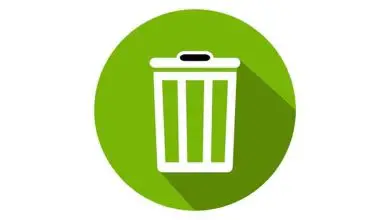Come risolvere giochi e app sfocati in Windows 10

Quando scarichiamo giochi e altre applicazioni, siamo sicuramente interessati a garantire che abbiano una qualità eccellente. Pertanto, uno di quei fastidiosi problemi è che le nostre app e i nostri giochi sembrano sfocati. Ecco perché oggi ti mostriamo come correggere giochi e app sfocati in Windows 10.
Problemi con i giochi in Windows 10
Questo può certamente essere un problema tecnico molto fastidioso per chiunque. Non solo può rovinare completamente la tua esperienza quando usi le app e i giochi in questione, ma può essere un problema quando vuoi registrare lo schermo del monitor in HD.
E poiché Windows 10 è uno dei sistemi operativi più utilizzati dalle persone, è normale che ci interessi sapere come risolvere problemi così fastidiosi come lo schermo sfocato. Ecco perché qui ti diamo una semplice guida su come farlo rapidamente.
Perché alcuni giochi e app appaiono sfocati in Windows 10?
Sebbene molti non conoscano il motivo di un problema come questo, è in realtà molto comune che si verifichi su dispositivi che utilizzano Windows 10 o su quelli collegati ad altri che lo utilizzano. In effetti, ci sono diversi dettagli che spesso trascuriamo, che potrebbero essere la causa di questo problema.

Per darti una migliore comprensione di come funziona il tuo computer, di seguito ti mostreremo perché alcune app e giochi appaiono sfocati in Windows 10. Alcuni di questi motivi sono:
- Questo problema può verificarsi quando si lavora con più monitor contemporaneamente in Windows 10.
- Collegando un dispositivo con una risoluzione diversa al computer e quindi proiettando solo il secondo schermo.
- Può succedere se apri un’app o un gioco ad alta risoluzione sul tuo computer e poi sposti l’app su un dispositivo con qualità e risoluzione inferiori.
- Se sei connesso in remoto a un altro PC a risoluzione inferiore e apri l’app o il gioco sul PC in questione.
Come rendere app e giochi non sfocati in Windows 10?
Se hai questo problema sul tuo computer Windows 10, non preoccuparti, tutto questo ha una soluzione. Ecco come risolvere questo problema in modo rapido e semplice. Per fare in modo che il tuo computer risolva automaticamente questo problema, i passaggi che devi seguire sono:
- Se ricevi una notifica che chiede «Correggi le app sfocate?» , fare clic su «Sì».
- Quindi vai alle impostazioni e seleziona «Applica».
- Nel caso in cui questa notifica non venga visualizzata, scrivi l’opzione «Impostazioni di ridimensionamento avanzate» nella casella di ricerca dell’attività .
- Una volta lì, premi «Correggi le app sfocate».
- Quindi attiva la funzione «Consenti a Windows di provare a riparare le app in modo che non appaiano sfocate».
Pronto! Ora, quando vuoi aprire un’app che potrebbe sembrare sfocata, Windows risolverà automaticamente il problema. Ovviamente, qualcosa che dovresti tenere a mente è che funzionerà solo se hai la versione 1803 di Windows 10 o successiva. In caso contrario, tutta la procedura di cui sopra non sarà possibile.

Allo stesso modo, se il tuo computer ha Windows 10 versione 1903 o successiva, non dovrai eseguire tutte le operazioni precedenti per correggere il problema relativo a giochi e app sfocati. A partire da questa versione, questa funzione è predeterminata, anche se puoi disattivarla quando vuoi.
Tuttavia, se hai un problema o hai domande, ti consigliamo di andare alla pagina ufficiale del supporto Microsoft dove vengono risolte molte altre domande. Inoltre, lì puoi anche richiedere l’aiuto in linea per il tuo problema.
Ci auguriamo che queste informazioni ti siano utili e che tu possa risolvere il problema dei giochi e delle applicazioni sfocati in Windows 10. Con l’aiuto di questi suggerimenti, ti assicuriamo che potrai goderti le tue app e i tuoi giochi con la migliore qualità.